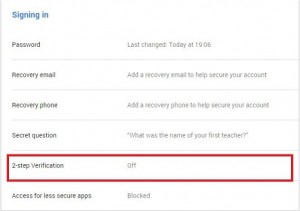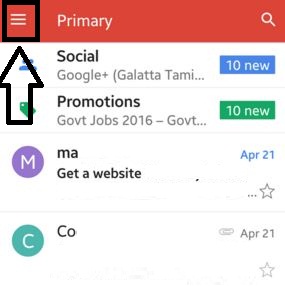Hvordan sende e-post i Gmail-app fra Android
Vil du sende e-post fra mobil eller datamaskin?Slik sender du e-post i Gmail-appen fra Android-enheten. Du kan komponere og sende en e-postmelding i Gmail på Android- eller iPhone-enheter. Legg ved fil fra telefonen eller sett inn fra stasjonen i Gmail-app og send den. Følg trinn for trinn prosess for å sende e-post i Gmail-appen fra Android-enheter.
Du kan stille inn planlegge en e-post i Gmail-appen for automatisk å sende e-post du har angitt tid. Legg direkte til fra kontakter du vil sende e-post fra mobil. Send også bilder fra en e-post Android-telefon. Sjekk ut nedenfor gitt fullstendig guide for å sende e-post i Gmail-appen fra Android-enheter.
Ikke gå glipp av dette:
Hvordan fjerne Google-konto på Android
Hvordan endre Facebook-e-postadresse Android
Hvordan aktivere Google Authenticator-appen for Gmail
Hvordan sende e-post i Gmail-app fra Android-enhet
Du kan enkelt sende flere bilder via e-post og andre dokumenter ved hjelp av innstillingene nedenfor i Android-telefonen.
Trinn 1: Åpne Gmail-appen på Android-enheten din

Steg 2: Trykk på + ikon nederst til høyre på skjermen

Trinn 3: Legg til mottakere eller kontakt e-post under “Til”-Feltet du vil sende. Legg også til mottakere i Cc og Bcc felt.
Trinn 4: Legg til et emne (Vis skjermbilde over)
Trinn 5: Skriv inn melding du vil sende inn Android-enheten din

Trinn 6: Trykk på Send-ikonet øverst på siden
Det er ganske enkelt å sende ny e-post fra Android-enheter.
Hvordan endre innboks-type i Gmail for Android
Hvordan endre Gmail-appvarsler lyd på Android
Angi planlegg en e-post i Gmail-appen Android-telefon
Hvis du vil sende en e-post automatisk, må du angi tidsplan for Android-enhetene dine.
Trinn 1: Åpne Gmail-appen på Android-enheten din
Steg 2: Trykk på + ikon fra nederste høyre hjørne
Trinn 3: Trykk på Tre vertikale prikker (Mer) øverst til høyre
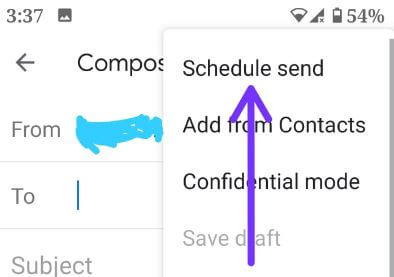
Trinn 4: Plukke ut Planlegg sending
Trinn 5: Velge fra I morgen morgen / I morgen ettermiddag / Mandag morgen / Velg dato og tid
Trinn 6: Velg tidspunktet du vil sette tidsplanen og trykk på Planlegg sending
Du kan sende gruppe-e-post på Android-telefoner eller nettbrett fra Gmail. Send e-postvedlegg fra mobil.
Og det er det. Vi håper dette gjør det klart hvordan du sender e-post i Gmail-appen fra Android-telefonen. Har du fortsatt spørsmål angående denne opplæringen? Fortell oss i kommentarfeltet nedenfor.